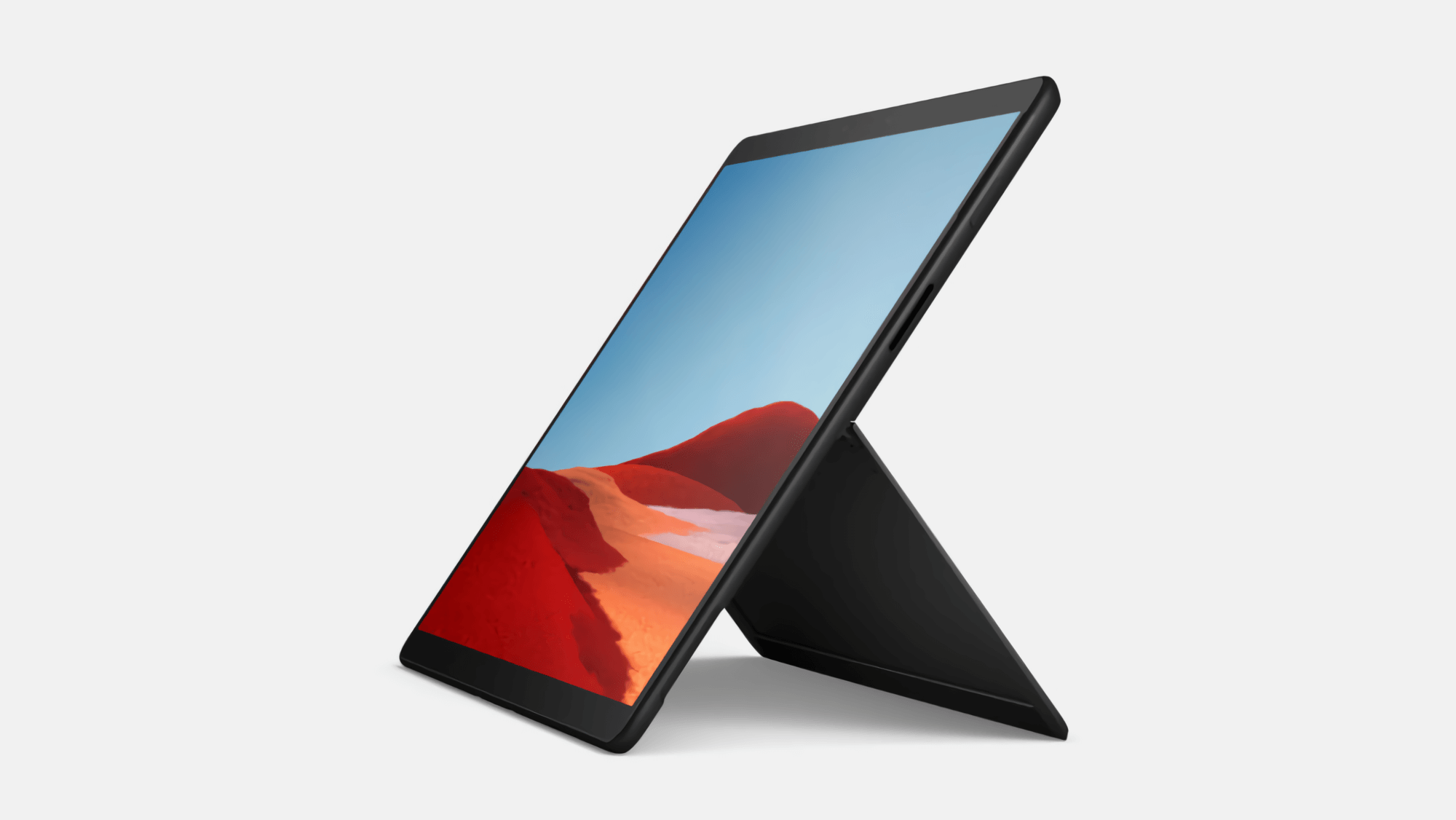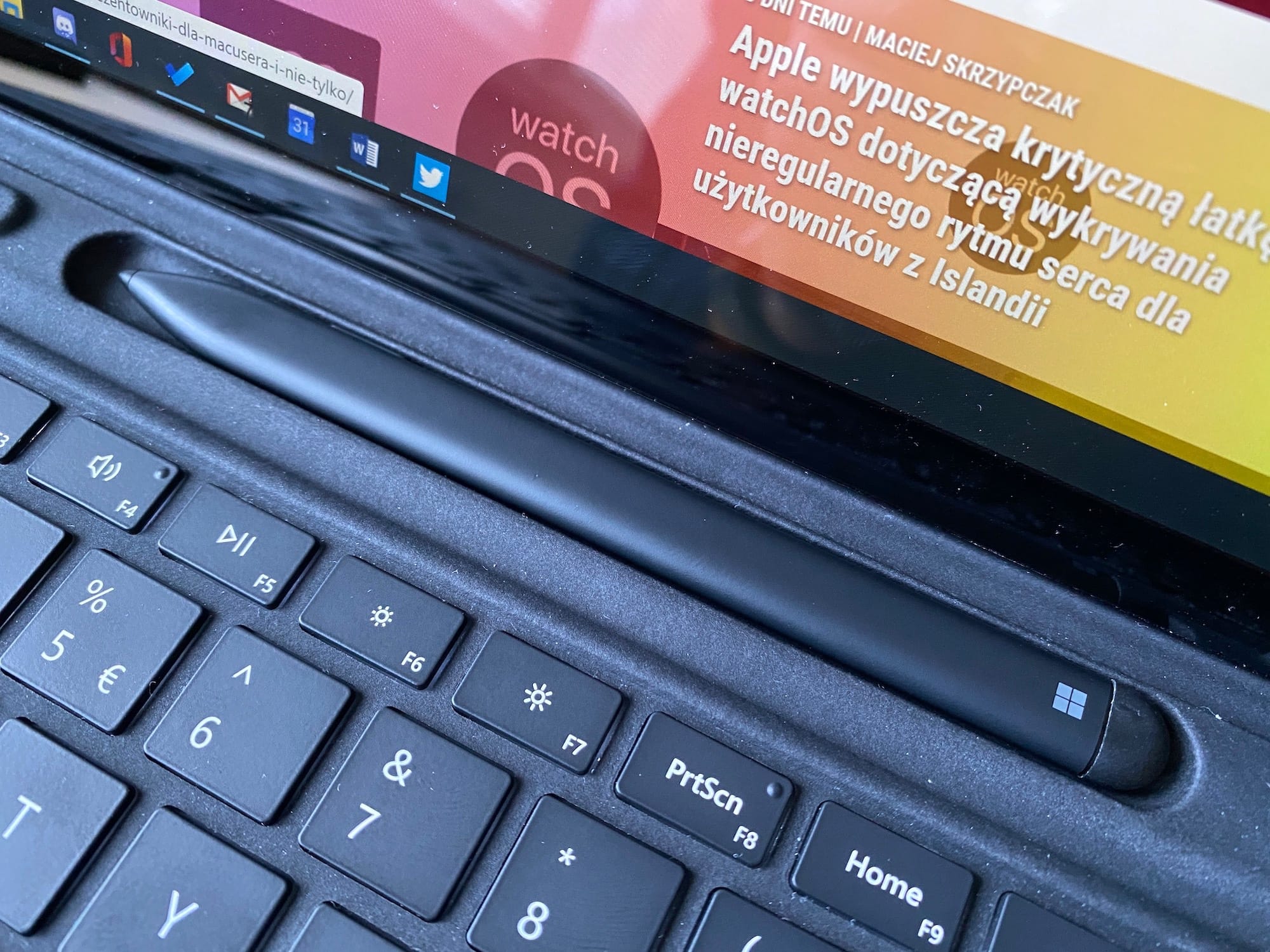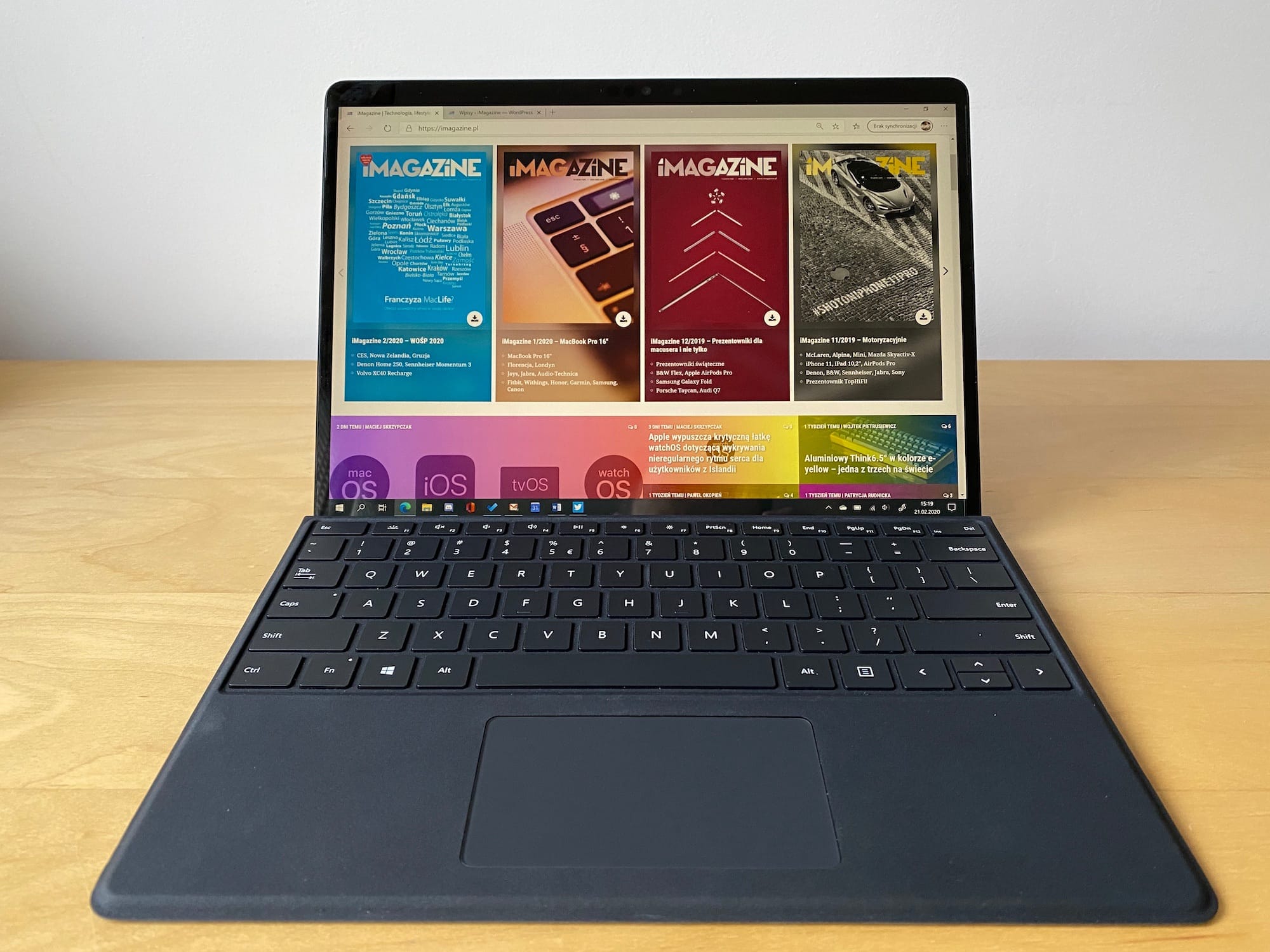Microsoft Surface Pro X
Surface Pro X to nie pierwszy PC z procesorem ARM, ale pierwszy, który zrobił na mnie spore wrażenie. Sam design tego komputera jest zdecydowanie nowocześniejszy, nawet w porównaniu z bardziej klasycznym Surface Pro 7, ale najważniejsza różnica jest w jego sercu – wyposażono go w Microsoft SQ1, czyli w SoC stworzony wspólnie z Qualcommem.
Ten artykuł pochodzi z archiwalnego iMagazine 4/2020
ARM i co to oznacza
Oznacza to obecnie, że liczba aplikacji na Surface Pro X jest ograniczona względem komputerów Surface wyposażonych w procesory Intela – przynajmniej dopóki deweloperzy nie przekompilują swoich aplikacji na ARM. W międzyczasie można uruchamiać 32-bitowe aplikacje, ponieważ Windows 10 ma wbudowany emulator, ale niestety aplikacji 64-bitowych, stworzonych pod Intela, nie da się uruchomić. Oznacza to, że nie ma chociażby pakietu Adobe, w tym Lightrooma, ale plotki głoszą, że firma pracuje nad ich przeportowaniem.
W odróżnieniu od iPada i z pominięciem powyższego ograniczenia Surface Pro X z Windows 10 ma pełne możliwości znane z komputerów wyposażonych w procesory Intela i Windows 10, a jeśli dokupimy opcjonalną klawiaturę, to otrzymamy również rysik oraz touchpada.
Pierwsze spotkanie
Pierwszy setup Surface Pro X jest zdecydowanie przyjemniejszy, niż pamiętam i skupia się na zalogowaniu się do naszej sieci Wi-Fi (Surface Pro X ma wbudowany model LTE, możemy więc po prostu włożyć tam naszą kartę SIM), na utworzeniu lub zalogowaniu się do naszego konta microsoftowego oraz na ustawieniu paru preferencji. Całość nie zajęła mi więcej niż 5 minut.
Podstawa, czyli przeglądarka
Oczywiście podstawowym narzędziem w dzisiejszych czasach jest przeglądarka internetowa, a tych skompilowanych pod procesory ARM ze świecą szukać. Microsoft oczywiście poleca nowego Edge’a, bazującego na Chromium, ale ja skusiłem się na testy nowego Firefoxa, który jeszcze jest w wersji beta. Firefox niestety nie wspiera gestów na ekranie, gdy korzystamy z Surface Pro X w formacie tabletowym (albo ich nie znalazłem). Bardzo szybko okazało się, że Edge jest zdecydowanie lepiej dostosowaną przeglądarką do tego komputera. Wspiera gesty i działa sprawniej od Firefoxa.
Edge, jak część z Was zapewne wie, bazuje na Chromium, na którym z kolei bazuje Chrome. Z Chromium dawno nie korzystałem, ale Chrome to straszna kobyła i nie potrafię go używać. Edge, dla porównania, działa zdecydowanie lepiej. Gdybym miał wybierać między Chrome a Edge, to zawsze wybrałbym tego drugiego.
uBlock Origin (nie mylić z uBlock – bez dopisku Origin) zainstalował się bez żadnych problemów, co z kolei oznacza, że mam przed sobą pełnoprawną przeglądarkę, która spełnia niemal wszystkie moje oczekiwania. Decyzja Apple, aby porzucić wsparcie pluginów dla Safari i przesiadka na Content Blockery nie jest szczęśliwa. Rozumiem, dlaczego to zrobili, ale uBlock Origin nie planuje ograniczać swojej funkcjonalności tylko po to, by oferować wsparcie dla Safari. Minus dla Apple, chociaż Safari uwielbiam, w tym w szczególności ich parcie na blokowanie śledzenia użytkowników przez internet.
Edge domyślnie ma ustawioną wyszukiwarkę Microsoftu – Bing – ale nie ma żadnych problemów, aby przestawić ją na DuckDuckGo, co natychmiast uczyniłem. Kombinacja Edge + DDG powoduje, że czuję się tutaj niemalże jak w domu. Na deser zostaje przejrzenie opcji Edge’a i wyłączenie lub włączenie paru opcji, w tym Do Not Track, blokowanie 3rd-party cookies oraz przede wszystkim przełączanie blockowania trackerów z ustawienia domyślnego na strict.
Windows 10 dla ARM
Surface Pro X wyposażono w Windows 10 Home dla ARM64 i muszę powiedzieć, że system działa zaskakująco dobrze. Nie, nie jest to macOS i wielu rzeczy mi brakuje – musiałbym dokonać rewolucji w swojej bazie oprogramowania, aby móc się przesiąść całkowicie z jednego systemu na drugi – ale jednocześnie jest zdecydowanie wygodniejszy w użyciu dla mojego stylu pracy niż iOS na iPadzie. Microsoft już kiedyś kroczył tą ścieżką, wydając Windows RT i tym razem wydaje się, że w końcu trafili na właściwą konfigurację hardware + software. Jako „pierwsza próba” po wielu latach i po siedmiu generacjach Surface Pro opartych o Intele uważam, że to duży krok do przodu i liczę teraz na to, że całość będą sukcesywnie usprawniać.
Jeśli nie korzystaliście z Windows 10 w ostatnim roku lub dwóch, to nie krzyczcie, że to zły system operacyjny. Tak, nadal brakuje wielu rzeczy. Tak, nie jest to macOS. Nie, nie jest tak zły, jak myślicie. Osobiście od dwóch lat korzystam z Windows 10 do grania i w tym czasie system nie wysypał mi się ani razu. Oczywiście, nie obciążam go oprogramowaniem, jak macOS-a, ale nie zmienia to faktu, że jest więcej niż stabilny. Do tego dochodzi jeszcze sporo poprawek, które Microsoft poczynił przez ostatnie lata. Oczywiście nie jest idealnie. System przecież wie, że mam uruchomioną grę i być może akurat nie wie, że trwa mecz o mistrzostwo n00bów w CS:GO, ale nie zmienia to faktu, że w żadnym wypadku nie powinien wtedy w tle uruchamiać uaktualnień. Jest kilka opcji, aby tę funkcję wyłączyć, ale nie działają one tak, jak powinny. Do tego dochodzi jeszcze jedna sytuacja, w której Windows przełączył mnie na pełnoekranową informację z paroma przyciskami i musiałem w ciągu paru sekund zdecydować, co chcę zrobić, czyli uaktualniać system teraz, później, być może później, jutro lub kiedyś – tak, byłem akurat w trakcie strzelania się z gościem na midzie na Inferno. Myślałem, że dostanę na miejscu apopleksji ze wściekłości, tym bardziej że okno całkowicie zdominowało ekran i nie byłem w stanie Alt + Tabem przełączyć się do gry bez podjęcia decyzji. Poza tymi dwoma incydentami całość działa bez większych zarzutów.
Odkąd przesiadłem się na Maca, ogromnie doceniam ergonomię umieszczenia klawisza Command. Windowsowym odpowiednikiem jest Control (CTRL), który zamiast obok Spacji, znajduje się w skrajnym lewym rogu klawiatury. Kiedyś obsługiwałem ten przycisk jak mistrz, ale dzisiaj, po wieloletnim przyzwyczajeniu do Command obok Spacji, nie jestem w stanie się ponownie przestawić. Kusi mnie, aby całkowicie przebudować sobie layout klawiatury pod Windows, czyli umieścić Control obok Spacji, Alt na lewo od niego, a Windows key dać właśnie do rogu lub na miejsce Caps Lock (czyli tam, gdzie obecnie pod macOS mam klawisze Control). Takie cuda na macOS robi się za pomocą genialnego Karabiner Elements, a jego odpowiednikiem pod Windows jest SharpKeys. Napisałem do autora tego ostatniego z prośbą o przekompilowanie jego aplikacji dla ARM. Okazało się, że nie jest to konieczne i wystarczyło pobrać najnowszego ZIP-a zamiast pliku MSI, rozpakować go i uruchomić program z .exe, a całość ruszy bez problemów. Na próbę przemapowałem Caps Lock jako Control i moja produktywność natychmiast wzrosła. Niestety, co mnie trochę zaskoczyło, bo nie korzystałem wcześniej z SharpKeys tak jak z Karabiner Elements, nie można tworzyć w nim własnych skrótów klawiszowych. Ważne jednak, że pokonanie pierwszej przeszkody okazało się prostsze, niż myślałem…
Nie wiem dlaczego, ale Windows 10 do dzisiaj nie wspiera czterech rzeczy, z których korzystam codziennie. Po pierwsze, brakuje mi możliwości wstawiania polskiego cudzysłowu, czyli „”, gdzie otwierający jest na dole, a zamykający na górze, bezpośrednio za pomocą skrótu klawiszowego. macOS to robi od lat w bardzo prosty sposób i nie rozumiem, dlaczego Microsoft tego po prostu nie skopiował. Jest to szalenie ważna funkcja, dla osób, które dużo piszą i chcą to robić prawidłowo. Trzecią i czwartą rzeczą są tzw. en- i em-dash, czyli półpauza i myślnik (nie mylić z łącznikiem):
- to jest łącznik:
- - a to półpauza:
– - a to jest myślnik:
—
Windows 10 niedawno wprowadził Emoji Picker do systemu (wywołuje się go skrótem Win + Kropka) i te symbole się tam znajdują, ale nie można się do nich dostać bez odrywania rąk od klawiatury, co całkowicie niszczy flow. Dla porównania, pod macOS korzysta się odpowiednio ze skrótu Option + Minus lub Shift + Option + Minus. Proste jak budowa cepa. Rozwiązaniem tego problemu jest aplikacja AutoHotkey, która już powinna działać prawidłowo na Surface Pro X i jego procesorze SQ1 – niestety, nie zdążyłem jej przetestować, zanim musiałem zwrócić komputer, ale wygląda na to, że rozwiązałaby wszystkie moje bolączki.
Instant-On
Na koniec jeszcze wspomnę o Instant-On. To funkcja, która odpowiada za to, żeby komputer był gotowy do pracy natychmiast po jego wybudzeniu. Nie jest to aż tak natychmiastowe, jak na najnowszych iPadach, ale nie zdarzyło mi się jeszcze czekać na komputer. Jak odchylam klawiaturę z pozycji chroniącej ekran (jak Smart Cover na iPadzie), to po niecałej sekundzie ekran już się świeci, a Windows Hello szuka mojej twarzy. Zanim skończę ją odchylać, to Surface Pro X jest już odblokowany i czeka na mnie. Fakt, pod iOS-em działa to znakomicie od lat, ale umówmy się, że iOS jest jednak zdecydowanie prostszym systemem operacyjnym niż Windows 10, uważam to więc za naprawdę imponującą pracę programistów. Co ciekawe, komputer praktycznie nie pobiera prądu, gdy jest uśpiony. Jak go zostawiłem wczoraj wieczorem, to dzisiaj rano pokazywał dokładnie tylko samo na wskaźniku naładowania baterii.
Surface Pro X
Apple przez ostatnie 10 lat dąży do tego, aby z iPada stworzyć komputer, który ma służyć do wszystkiego i wielu z nas zastąpić potrzebę posiadania „normalnego” komputera. W większości im się do udało pod warunkiem, że mamy bardzo podstawowe potrzeby. Wsparcie dla trackpada lub myszki co prawda będzie dostępne w iOS 13.4 (zanim przeczytacie te słowa), ale na nowy Magic Keyboard dla iPada przyjdzie nam poczekać jeszcze kilka miesięcy. Wsparcie dla klawiatur zewnętrznych nadal nie jest idealne, a Smart Keyboard jest fajna, ale daleko jej do klawiatury, na której piszę te słowa, czyli Microsoft Surface Pro X Signature Keyboard with Slim Pen Bundle (lub alternatywnie jest wersja bez piórka, co oszczędzi Wam trochę mamony, jeśli nie potrzebujecie pisać lub rysować po ekranie). Dodatkowo iPad bez żadnego stojaka nadaje się tylko do trzymania w ręce. Dla osób, które „wiedzą więcej”, da się go oczywiście dostosować do bardziej wymagających środowisk, ale daleko temu do możliwości MacBooka Pro. Apple zresztą ładnie potwierdziło design, który Microsoft ma od lat – porządna klawiatura z touchpadem, doczepiana do Surface w różnych odmianach. Niestety, klawiatura to jeszcze nie wszystko…
Microsoft z powodzeniem wprowadza swój wbudowany stojak do kolejnego komputera i ten w Surface Pro X spisuje się znakomicie. Nie mogę wystarczająco mocno podkreślić, jak świetny jest. Zmienia całkowicie postrzeganie możliwości komputera, bo gdy trzymam go w ręce, bez doczepionej klawiatury, to jest niezauważalny, a gdy chcę Pro X gdzieś postawić, np. żeby obejrzeć klip na YouTubie, to wysunięcie go zajmuje mi dosłownie sekundę. No i można go też używać bez większych problemów na kolanach, regulując dowolnie kąt stojaka.
Do kompletu oczywiście dochodzi klawiatura Microsoftu, która jest dużo lepsza od Smart Keyboard, a przy okazji zdecydowanie preferuję ją od motylkowej Apple’a. Ta w nowym MacBooku Pro 16″ i dopiero co pokazanym MacBooku Air jest już lepsza, ale znowu – trudno porównywać ultramobilną klawiaturę z taką wbudowaną w komputer. Oczywiście Signature Keyboard nie jest idealna, ponieważ ma nietypowy layout w dolnym rzędzie. Firma z Redmond dodatkowo skopiowała Apple’owy layout strzałek w dolnym prawym rogu klawiatury, który jest skrajnie nieużywalny. Odwrócona litera T jest zdecydowanie wygodniejsza, a na klawiaturze Microsoftu mylę górną i dolną strzałkę dokładnie tak samo często, jak na swoim własnym MacBooku Pro. Liczę teraz na to, że skopiują Apple’a ponownie (layout z 16-calowego MacBooka Pro).
To, co Apple zrobiło dobrze, to ekran w iPadzie. Ten naprawdę nie ma sobie równych. Nie dość, że wspiera 120 Hz, co powoduje, że trudno mi patrzeć na ekrany 60 Hz, to przy okazji wspiera Display P3. Microsoft podobnej klasy ekran (a nawet lepszy) oferuje dopiero w Surface Studio, który można przełączać m.in. w tryb sRGB, DCI-P3, P3-D65 itd. Gdy rozmawiałem z przedstawicielem Microsoftu na temat ekranu w Surface Pro X, to dowiedziałem się jedynie, że wspiera on gamut sRGB (ale nie w ilu procentach, chociaż jest to ponoć wartość wysoka). Tymczasem w ustawieniach ekranu Windows 10 znalazłem opcję przełączenia komputera w jeden z dwóch profili – sRGB lub Enhanced. Ten pierwszy jest jasny, ale na temat drugiego nie ma specjalnie wiele informacji. Na Ars Technica, w artykule na temat Surface Pro z 2017 roku, udało mi się znaleźć informację na temat tego samego trybu w starszym Surface Pro:
The Enhanced setting on the New Surface Pro is a profile within the sRGB space where through special hardware and proprietary color processing we take the mid-tones as close to P3-D65 color gamut as possible while leaving skin tones as is. The overall color contrast is also enhanced.
Jeśli ta funkcja została przeniesiona na Surface Pro X, to oznacza to, że otrzymujemy coś pośredniego pomiędzy DCI-P3 a sRGB. Tragedii nie ma, ale dla osób, które obrabiają fotografie w Display P3, będzie to ograniczenie, z którego muszą sobie zdawać sprawę. Zaznaczę tutaj, że 99,9% użytkowników, których to nie interesuje, będzie zachwycona ekranem. Jest ostry, ma wysoką rozdzielczość (2880 × 1920 px), ma 267 PPI, 13″ oraz proporcje 3:2 (najlepszy możliwy, moim zdaniem, kompromis). Na przyszłość chciałbym jedynie zobaczyć jeszcze lepszą powłokę antyrefleksyjną, bo ta jest nieznacznie gorsza od iPadowej.
Dodam jeszcze, że jak przeglądam własne fotografie, opublikowane w sRGB, to nie mam do nich żadnych zastrzeżeń kolorystycznych – wyglądają tak, jak chciałem, aby ludzie je widzieli.
Klawiatura Microsoft ma wbudowany touchpad, którego nie ma obecny Smart Keyboard. Ten touchpad jest dobry. Nie, nie jest tak dobry, jak trackpad Apple’a, ale na tyle dobry, że nie powoduje u mnie frustracji, a to spory krok do przodu, szczególnie biorąc pod uwagę, jak cienka jest ta klawiatura. Aha – jest też podświetlana, co wielu sobie ceni.
iPada zawsze niesamowicie chwaliłem za czas pracy na jednym ładowaniu baterii. Surface Pro X, mając o wiele większe możliwości, nie odstaje specjalnie od niego. Microsoft zapewnia, że komputer ma zapas elektronów na 13 godzin „typowej pracy”, cokolwiek by to oznaczało. Sam nie miałem okazji robić wyczerpujących testów baterii, ale wczoraj odłączyłem komputer od zasilania rano i korzystałem z niego przez jakieś 4–5 godzin. Nie podłączałem go na noc, a rano miał 70% baterii. Dzisiaj korzystam z niego już ponad 2 godziny, a bateria zjechała do 51%. Bardzo istotnym faktem jest to, że Surface Pro X ma cztery tryby pracy – „bardzo oszczędny”, „oszczędny”, „trochę szybki” i „olać baterię podkręcamy, co trzeba na maksa”. Korzystam z tego najszybszego non stop, więc spodziewam się, że wyciągnę z niego jeszcze przynajmniej 4 godziny pracy (czyli z powodzeniem wystarczy na pełny dzień pracy), a w trybie oszczędnym powinien z powodzeniem wytrzymać dwa pełne dni pracy. To nowa jakość, biorąc pod uwagę, o ile większe możliwości ten komputer ma względem iPada.
SQ1 to nowy SoC, który jest sercem Surface Pro X. Powstał przy współpracy Microsoftu i Qualcomma. W praktyce to Snapdragon 8cx z szybszym GPU – Adreno 685. Oczywiście nie mogło się obyć bez Geekbencha 5, który wykonałem we własnym zakresie. Dodam tutaj, że mam w testach jedną z niższych konfiguracji, czyli wyposażoną w 256 GB SSD i 8 GB RAM (osobiście zdecydowałbym się na config z 16 GB RAM). Miejsce na dysku, jakie obecnie wykorzystuję, to 44 GB, więc wielu osobom do pracy biurowej z powodzeniem wystarczy model 128 GB.
| Geekbench 5 | Single-Core | Multi-Core |
|
Surface Pro X |
738 | 2848 |
| MacBook Air Late 2018 |
757 | 1535 |
| MacBook Pro 13,3″ Mid 2019 |
935 | 3861 |
| iPad Pro 12,9″ 3. gen. |
1109 | 4565 |
Syntetyczne benchmarki nie oddają do końca rzeczywistości. Po pierwsze, Windows 10 w wersji dla ARM działa płynnie, ale od czasu do czasu animacje przycinają delikatnie (nie spowalniają, ale widać, że nie ma 60 fps, co zresztą nawet na iPhone’ach się zdarza). Finalnie, podczas pracy w trybie laptopowym z klawiaturą, wizualne wrażenia z szybkości działania systemu są na poziomie MacBooka Air czy nawet Pro w podstawowej konfiguracji. Nie wiem, czy więcej RAM-u by pomogło Surface Pro X, ale do pracy biurowej ta konfiguracja jest więcej niż wystarczająca – do dyspozycji jest pełny Office 365 w wersji na ARM.
Na koniec
Surface Pro X nie jest tani, ale to komputer, któremu zdecydowanie bliżej do przyszłości komputerów niż iPadowi. Po pierwsze, otrzymujemy „pełny” system operacyjny, który po prostu pozwala więcej niż iPadOS. Po drugie, Surface Pro X jest lepszym tabletem niż Surface Pro 7 i jednocześnie niewiele gorszym od niego laptopem, pod warunkiem, że nie potrzebujemy oprogramowania, którego nie ma na tę architekturę, np. Lightrooma. Jeśli wystarczą Wam podstawowe narzędzia systemowe, Office i przeglądarka w postaci Firefoxa lub nowego Edge, to ten komputer powinien zapewnić Wam wszystko, czego potrzebujecie. Jednocześnie Microsoft powinien mocno zachęcać deweloperów do portowania aplikacji na ARM-a, jeśli chcą odnieść sukces tym produktem.
Niewątpliwie ten komputer zyskałby sporo na wydajności, gdyby Qualcomm robił szybsze SoC, ale nie zanosi się na jakiś skok wydajnościowy. Jednocześnie powtórzę, że Surface Pro X, przy typowo biurowym zastosowaniu, nie wydaje się ani wolny, ani nie spotkałem się z sytuacją, w której zwolniłby z jakiegoś powodu. Microsoft też powinien położyć większy nacisk na deweloperów, aby dostosowywali swoje aplikacje do gestów na ekranie oraz do trybu tabletowego Windows 10, tak, aby jeszcze wygodniejsze było korzystanie z niego w tej konfiguracji.
Samo urządzenie jest natomiast wykonane w zasadzie wzorowo i jedynymi rzeczami, do których mogę się przyczepić, to fakt, jak łatwo się „palcuje” czarna obudowa oraz to, że do głośników dostaje się kurz (wystarczy go wydmuchać). Jestem też pod wrażeniem, jak bardzo funkcja Instant-On poprawiła funkcjonowanie Windows po wybudzeniu – jest na tyle szybka, że po odchyleniu klawiatury do pozycji do pisania komputer jest odblokowany (dzięki kamerce Windows Hello – to coś w stylu Face ID) i gotowy do pracy.
No i mamy dostęp do SSD. Tak, jest w nietypowym rozmiarze (2230 zamiast bardziej typowych 2280), czyli trudniej dostępnym, ale jednak dostępnym. Oznacza to, że możecie sobie kupić model Surface Pro X ze 128 GB SSD i za jakieś 70–80 EUR wymienić dysk na 512-tkę we własnym zakresie, np. na SanDiska lub WD-ka (w przypadku iPada Pro dopłata z 64 GB do 512 GB wynosi 390 EUR). Liczę na to, że Microsoft będzie kontynuował ten trend, bo szybciej dotarli do miejsca, do którego Apple powinno dotrzeć już lata temu.